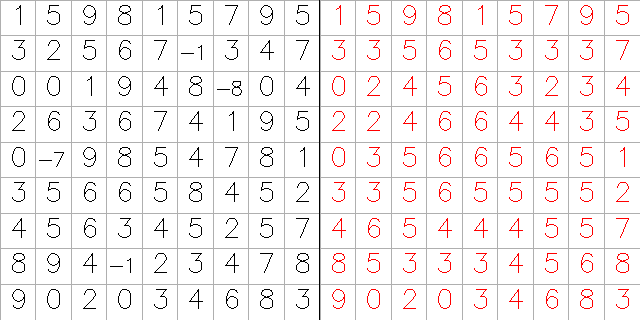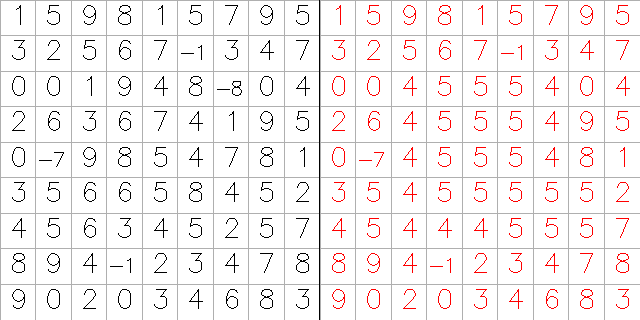153ZODH / 5. cvičení
< Stránky předmětu • Předchozí cvičení • Další cvičení
Osnova
Filtrace obrazu
Filtrací obrazu rozumíme operace s digitálním obrazem, které slouží ke zvýraznění určité informace. Rozlišujeme celou řadu metod filtrace obrazu od velmi jednoduchých (např. prosté průměrování) až po poměrně komplexní, sofistikované metody.
Filtrace může být využívána pro vyhlazení obrazu, potlačení šumu, zvýraznění kontrastu, detekci hran, postklasifikační zpracování obrazu a řadu dalších úloh. Vzhledem k rozsahu většiny digitálních dat je z technického hlediska nevhodné řešit podobné úlohy globálně v celém obrazu. Daný filtr je tak definován jako šablona rastrové matice (tzv. "moving window", v české literatuře se často využívá termín "kernel") - tedy pohybujícího se (plovoucího) okna. Jde o matici (většinou čtvercovou) tvořenou lichým počtem řádků a sloupců, která se při výpočtu pohybuje nad maticí originálních dat (ve směru řádků a sloupců). Nová hodnota rastrové buňky je určena na základě aritmetické operace či statistické veličiny definované filtrem a hodnot originálních dat. Do výpočtu tak vstupuje na rozdíl například od podílu obrazu množina hodnot a nikoliv pouze jedna jediná hodnota. Jde tedy o fokální a nikoliv lokální operace. Nejčastěji se využívá velikost kernelu 3x3 a 5x5.
Filtry lze rozdělit na dva základní typy:
- filtry s nízkou (low pass) propustností, které ořezávají vysoké frekvence (dochází tak k potlačení výraznějších detailů (např. liniových prvků) a současně zdůraznění jevů s malými změnami)
- omezují odchylky od lokálního průměru
- vyhlazují detaily původního obrazu
- redukují rozsah stupňů šedi
- filtry s vysokou (high pass) propustností, které naopak zdůrazňují vysoké frekvence (to znamená zdůraznění výraznějších detailů a současné potlačení jevů s malými změnami). Jde především o ostřící filtry a hranové operátory.
- zvětšují detaily v ploše snímku
Nástroje GRASSu
Pro definování maticového filtru mohou být použity dva moduly GRASSu - r.mapcalc a r.mfilter. První uvedený modul nabízí maximální flexibitu - umožňuje uživateli definovat libovolný filtr (šablonu kernelu). Na druhou stranu je méně "přivětivý" - definice filtru je poněkud zdlouhavější. Použití modulu r.mfilter je naopak velmi jednoduché, umožňuje velmi snadnou definici filtru a jeho následnou aplikaci. To je vykoupeno poněkud omezenými možnostmi - např. neumožňuje definovat kernel obsahující realná čísla. Tento modul se tedy hodí pro nepříliš komplikované filtry.
Prosté průměrování
Nová hodnota (zaokrouhlena na celé číslo) středového pixelu je vypočtena jako aritmetický průměr hodnot pixelů pokrytého kernelem. Ve svém důsledku tento filtr likviduje liniové elementy (jde o nízkofrekvenční filtr), naopak je vhodný pro vyhlazení výsledku klasifikace u rozsáhlejších homogenních ploch či pro částečné odstraňování šumu. Rovnice pro velikost kernelu 3x3:
Postup pro r.mfilter
Vytvoříme kernel o velikosti 3x3, jeho definici uložíme do zvláštního textového souboru:
TITLE proste prumerovani (3x3) MATRIX 3 1 1 1 1 1 1 1 1 1 DIVISOR 9 TYPE P
Popis formátu:
TITLE - textový popisek fitru MATRIX - velikost kernelu, resp. matice (povolena pouze čtvercová matice, rozměr je liché číslo) x y z ... - naplnění matice - konstanta, kterou bude přenásobena hodnota buňky originálních dat . . . DIVISOR - dělitel TYPE P|S - typ filtru (paralelní nebo sekvenční)
Rozlišujeme dva základní typy filtrů:
- sekvenční - pro výpočet nové hodnoty středové buňky využívá již modifikované hodnoty sousedních buněk
- paralelní - pracuje pouze s hodnotami buněk originálních dat
Filtr aplikujeme pomocí r.mfilter takto:
g.region rast=tm1 r.mfilter in=tm1 out=tm1_p3 filter=prumer3.txt
Textový soubor může obsahovat definice i více filtrů najednou, které jsou posléze aplikovány v daném pořadí. Navíc lze pomocí parametru repeat docílit opakovaného aplikování daného filtru.
Postup pro r.mapcalc
Šablona kernelu se při použití tohoto modulu definuje pomocí relativních souřadnic vztažených ke středovému pixelu matice. Tak například souřadnice [-1,-1] odkazuje na buňku ležící řádek nad centrální buňkou a jeden sloupec vlevo; podobně [0,2] odkazuje na buňku ležící ve stejném řádku jako buňka centrální a dva sloupce napravo.
Filtr prostého průměrování bude v zápisu pro r.mapcalc vypadat takto:
# filtr "prosté průměrování" pro r.mapcalc # r.mapcalc 'tm1_p3_mc = (tm1[-1,-1]+tm1[-1,0]+tm1[-1,1]+ \ tm1[0,-1]+tm1[0,0]+tm1[0,1]+ \ tm1[1,-1]+tm1[1,0]+tm1[1,1])/9'
Výslednou obrazovou vrstvu můžeme zobrazit v GRASS monitoru:
# výchozí tabulku barev "rainbow" přenastavit na "grey.eq" # r.colors tm1_p3 col=grey.eq
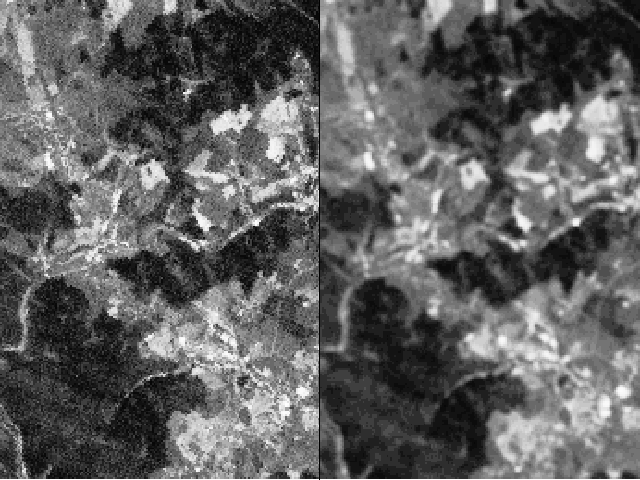
Pro názornější ilustraci uvedeme aplikaci filtru prostého průměrování (3x3 a 5x5) na uměle vytvořených testovacích datech, viz obr č.2 a č.3.